Excel – универсальный инструмент, который широко используется для обработки данных и проведения расчетов. При работе с числовыми значениями часто встает вопрос о правильном округлении результатов. Неправильное округление может привести к ошибкам и искажению данных, поэтому важно знать, как настроить округление в Excel корректно и эффективно.
В этой статье мы рассмотрим основные способы округления в Excel, а также поделимся полезными советами по выбору методов округления и их применению. Вы узнаете, как использовать функции Excel для точного округления чисел и как избежать распространенных ошибок при округлении данных. Грамотное округление в Excel поможет вам проводить точные расчеты и представлять информацию в удобном формате.
Важные основы округления в Excel
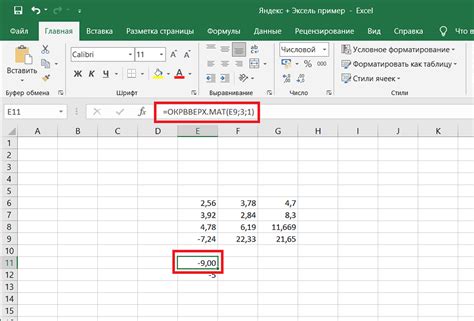
Функция ОКРУГЛ - одна из самых популярных функций для округления чисел в Excel. Она имеет два аргумента: число, которое нужно округлить, и количество знаков после запятой. Например, =ОКРУГЛ(A1, 2) округлит число в ячейке A1 до двух знаков после запятой.
Важно помнить о правилах округления: если следующий за округляемым знаком цифры от 0 до 4, число округляется вниз, если от 5 до 9 - вверх. Также важно учитывать, что округление может привести к потере точности данных, поэтому стоит внимательно следить за результатами.
Используйте функции округления в Excel с умом и профессионализмом, чтобы обеспечить точность и надежность ваших данных!
Правила для округления чисел в Excel
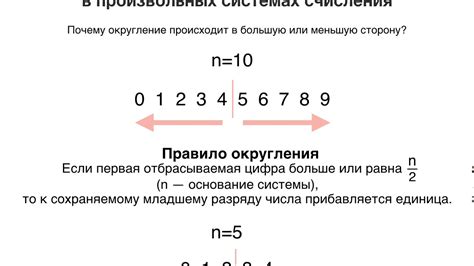
1. Округление по математическим правилам: В Excel функция ROUND используется для округления чисел по стандартным математическим правилам. Например, ROUND(2.15, 1) округлит число 2.15 до 1 знака после запятой, получив 2.2.
2. Округление в большую сторону: Для округления чисел в большую сторону можно использовать функции CEILING или ROUNDUP. Например, CEILING(2.1, 0.5) округлит число 2.1 до ближайшего кратного 0.5, получив 2.5.
3. Округление в меньшую сторону: Для округления чисел в меньшую сторону можно использовать функции FLOOR или ROUNDDOWN. Например, FLOOR(2.9, 0.5) округлит число 2.9 до ближайшего меньшего кратного 0.5, получив 2.5.
4. Округление к ближайшему четному или нечетному числу: Для округления к ближайшему четному или нечетному числу можно использовать функции EVEN или ODD. Например, EVEN(3.5) округлит число 3.5 до ближайшего четного числа, получив 4.
Способы управления точностью округления
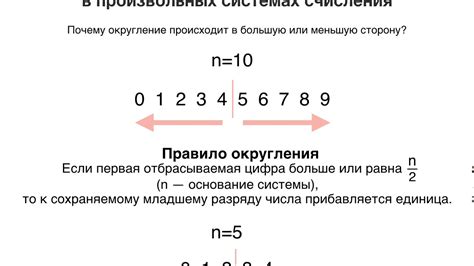
1. Использование функции ROUND: функция ROUND позволяет округлять числа до заданного количества знаков после запятой. Например, =ROUND(A1, 2) округлит число в ячейке A1 до двух знаков после запятой.
2. Использование функции ROUNDUP и ROUNDDOWN: функции ROUNDUP и ROUNDDOWN позволяют округлять число всегда вверх или вниз соответственно. Например, =ROUNDUP(A1, 0) округлит число в ячейке A1 всегда вверх до целого числа.
3. Использование функции MROUND: функция MROUND округляет число до ближайшего заданного множителя. Например, =MROUND(A1, 5) округлит число в ячейке A1 до ближайшего кратного 5.
4. Использование функции CEILING и FLOOR: функции CEILING и FLOOR позволяют округлять число всегда вверх или вниз до заданного порога. Например, =CEILING(A1, 10) округлит число в ячейке A1 всегда вверх до ближайшего кратного 10.
Общие ошибки при округлении в Excel

При работе с округлением в Excel часто возникают следующие ошибки:
1. Использование неправильной функции: некоторые пользователи выбирают неподходящую функцию округления, что может привести к неверным результатам.
2. Неправильное количество знаков после запятой: при округлении важно учитывать количество знаков после запятой, чтобы избежать потери точности.
3. Округление в неправильном направлении: иногда пользователи ошибочно округляют значения в неправильном направлении, что может привести к неточным данным.
4. Неучтенные особенности чисел: при округлении следует учитывать особенности конкретных чисел, чтобы избежать ошибок.
Как округлять вверх или вниз в Excel
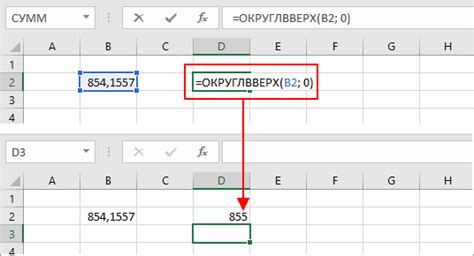
Чтобы округлить число вверх до ближайшего целого, используйте формулу: =CEILING(A1,1), где A1 - ссылка на ячейку с числом, которое вы хотите округлить.
Для округления числа вниз до ближайшего целого, используйте формулу: =FLOOR(A1,1).
Если вам нужно округлить число до определенного разряда (например, до десятков или сотен), укажите соответствующее число вторым аргументом функции CEILING или FLOOR.
Округление вверх и вниз в Excel позволяет управлять точностью данных и облегчает работу с числовыми значениями в таблицах и отчетах.
Как использовать функцию ОКРУГЛ в Excel
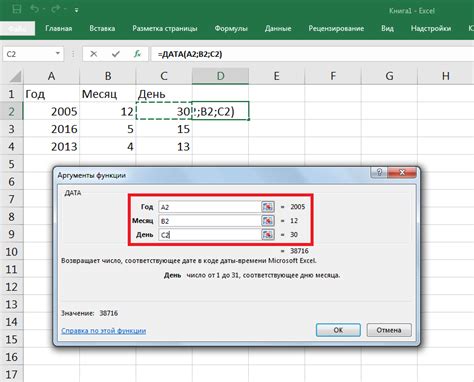
Функция ОКРУГЛ в Excel позволяет округлить число до заданного количества знаков после запятой. Для использования этой функции необходимо указать само число и количество знаков, до которого нужно округлить.
Пример использования функции ОКРУГЛ: =ОКРУГЛ(A1, 2), где A1 - это ячейка с числом, которое нужно округлить, а 2 - количество знаков после запятой, до которого нужно округлить.
Функция ОКРУГЛ позволяет удобно контролировать точность данных и представлять числа в нужном формате. Благодаря этой функции вы сможете получить нужное округление чисел в Excel.
Секреты округления формул и ячеек в Excel
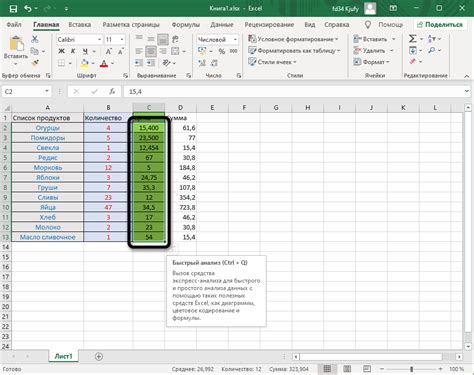
В Excel округление играет важную роль при работе с числами. Здесь представлены некоторые секреты правильного настройки округления формул и ячеек.
| 1. Функция ОКРУГЛ: | Функция ОКРУГЛ округляет число до заданного количества знаков после запятой. Например, для округления до двух знаков после запятой используйте формулу =ОКРУГЛ(A1, 2). |
| 2. Функция ОКРУГЛВНИЗ: | Эта функция округляет число в меньшую сторону до ближайшего целого значения. Например, =ОКРУГЛВНИЗ(A1) округлит число вниз. |
| 3. Функция ОКРУГЛВВЕРХ: | Она округляет число в большую сторону до ближайшего целого значения. Например, =ОКРУГЛВВЕРХ(A1) округлит число вверх. |
| 4. Форматирование ячеек: | Вы можете настроить формат ячеек для округления чисел. Выберите ячейку, нажмите правой кнопкой мыши, выберите "Формат ячейки" и выберите нужное округление в разделе "Число". |
Используйте эти секреты для правильного округления чисел в Excel и улучшите вашу работу с данными.
Вопрос-ответ

Как округлить число к ближайшему целому в Excel?
Для округления числа к ближайшему целому в Excel используйте функцию ROUND. Например, чтобы округлить число в ячейке A1 к ближайшему целому, введите формулу =ROUND(A1, 0). Эта формула округлит число 5.6 до 6.
Как округлить число в Excel до определенного количества знаков после запятой?
Для округления числа до определенного количества знаков после запятой в Excel используйте функцию ROUND. Например, для округления числа в ячейке A1 до 2 знаков после запятой введите формулу =ROUND(A1, 2). Эта формула округлит число 5.6789 до 5.68.
Как можно округлить число в Excel в меньшую сторону?
Чтобы округлить число в Excel в меньшую сторону, используйте функцию ROUNDDOWN. Например, для округления числа в ячейке A1 в меньшую сторону введите формулу =ROUNDDOWN(A1, 0). Эта формула округлит число 5.6 до 5.
Как округлить число в Excel в большую сторону?
Для округления числа в Excel в большую сторону используйте функцию ROUNDUP. Например, для округления числа в ячейке A1 в большую сторону введите формулу =ROUNDUP(A1, 0). Эта формула округлит число 5.2 до 6.



